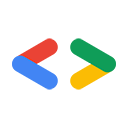Stephanie Liu, equipo de las APIs de datos de Google
Septiembre de 2007
- Introducción
- Instalar dependencias
- En Windows
- En Mac OS X
- En Linux
- Instala la biblioteca cliente de Google Data
- Ejecución de muestras
- Cómo crear tus propias aplicaciones
- Conclusión
- Apéndice: Configuración de variables de entorno
Introducción
Nunca es fácil comenzar a desarrollar con una API desconocida, por lo que este artículo incluye instrucciones paso a paso para descargar e instalar la biblioteca cliente de Java de las APIs de Google Data ("GData"). Te guiaré por el proceso para obtener todas las dependencias y establecer las variables de entorno que necesitarás. Combinarás diferentes servicios de GData en muy poco tiempo.
¿Usas Eclipse?
Consulta el artículo Coding in the Shade: Using Eclipse with Google Data APIs.
Instala dependencias
La biblioteca cliente de GData para Java tiene las siguientes dependencias externas. En las siguientes secciones, se describirá cómo instalar estas dependencias en tu sistema operativo favorito (o en el SO que te tocó usar en el trabajo).
- JDK (Java Development Kit) versión 1.5 o posterior
- Apache Ant, versión 1.7 o posterior
- mail.jar en la API de JavaMail 1.4 y versiones posteriores de Sun
- activation.jar en JavaBeansActivationFramework de Sun. Esto solo es necesario para las APIs específicas de medios, como la API de Document List Data, la API de Picasa Web Album y la API de YouTube Data.
- servlet.jar en la versión 2.3 o posterior de la API de Servlet de Sun. Esto solo es necesario si se ejecutan muestras de código en los paquetes "sample.authsub" o "sample.gbase.recipe".
Algunas de las dependencias de .jar solo se requieren para muestras específicas, pero, para evitar errores de compilación, lo mejor es obtener todo. Elige el sistema operativo que prefieras para continuar: Windows, Mac OS X o Linux.
En Windows
Instrucciones para el sistema operativo Windows
Instala Java
El paquete de desarrollo de Java está disponible en Sun en forma de JDK (Java Development Kit). El JRE (Java Runtime Environment) y todo lo que necesitas para escribir, compilar, probar y depurar aplicaciones de Java están incluidos. Si ya tienes instalado Java, ve a la sección para instalar Ant.
Nota: Debes tener permisos de administrador para instalar el JDK.
- Visita http://java.sun.com/javase/downloads/index.jsp.
- Haz clic en "Descargar" junto a la actualización más reciente.
- Lee y acepta el Contrato de licencia.
- Descarga uno de los archivos de instalación de Windows.
- Ejecuta el instalador.
- Edita la variable de entorno
Path para ejecutar fácilmente los ejecutables del JDK, como javac. La ruta que querrás agregar se verá similar a C:\jdk\bin\. Consulta el Apéndice para obtener instrucciones sobre cómo editar la variable Path en Windows.
Si tienes problemas para instalar el JDK, consulta las instrucciones de instalación detalladas en el sitio web de Sun.
Cómo instalar Ant
Apache Ant es una herramienta de compilación para Java similar a make (pero mejor). La usarás para compilar la biblioteca y ejecutar muestras. Si ya tienes instalado Ant, verifica que sea la versión 1.7 o una posterior.
- Haz clic en el menú "Inicio" y, luego, en "Ejecutar".
- Escribe
cmd en el campo de texto.
- Escribe
ant -version en el mensaje para ver qué versión tienes.
Si tienes la versión 1.7 o posterior, ve a obtener mail.jar. Si tu versión de Ant es anterior a la 1.7 o no la tienes instalada, sigue los pasos que se indican a continuación.
- Visita http://ant.apache.org/bindownload.cgi.
- Haz clic en el vínculo de descarga para la descarga de
.zip.
- Extrae todos los archivos a la ubicación que desees, como
C:\ant.
- Agrega el directorio
bin de ant, como C:\ant\bin, a tu variable de entorno Path.
- Agrega o edita la variable de entorno
ANT_HOME para establecerla como la nueva ubicación, p. ej., C:\ant.
- Agrega o edita la variable de entorno
JAVA_HOME en la ubicación donde está instalado Java, p.ej., C:\jdk.
Si tienes algún problema, puedes encontrar instrucciones de instalación detalladas en el sitio web de Ant.
Cómo obtener mail.jar
La API de JavaMail se incluye para la compatibilidad con medios.
- Visita http://java.sun.com/products/javamail/downloads/index.html.
- Haga clic en el botón "Descargar". Asegúrate de descargar la versión 1.4 o una posterior.
- Lee y acepta el Contrato de licencia.
- Haz clic en el vínculo del archivo
.zip que contiene JavaMail.
- Extrae los archivos a tu computadora y anota la ubicación.
mail.jar estará en el directorio raíz, javamail-(version)
Cómo obtener activation.jar
Se incluye el JavaBeans Activation Framework para la compatibilidad con contenido multimedia.
- Visita la página de descarga de JAF.
- Haga clic en el botón "Descargar".
- Lee y acepta el Contrato de licencia.
- Haz clic en el vínculo del archivo
.zip que contiene el marco de trabajo de activación.
- Extrae los archivos a tu computadora y anota la ubicación.
activation.jar estará en el directorio raíz, jaf-(version)
Cómo obtener servlet.jar
servlet.jar (es posible que se llame servlet-api.jar) se puede encontrar en tu contenedor de servlets (J2EE, Tomcat, WebLogic, etcétera). Se usa para las muestras de AuthSub y Google Base. En las siguientes instrucciones, se explica cómo obtener Tomcat 6.x.
- Visita http://tomcat.apache.org/download-60.cgi.
- Haz clic en la descarga del instalador del servicio de Windows en Core Binary Distributions.
- Ejecuta el instalador.
- Si conservaste la configuración predeterminada,
servlet-api.jar debería estar ubicado en C:\Program Files\Apache Software Foundation\Tomcat 6.0\lib.
Puedes encontrar más documentación sobre la configuración e instalación de Tomcat aquí.
Bien, ahora puedes instalar la biblioteca cliente de GData para Java.
En Mac OS X
Instrucciones para el sistema operativo Mac OS X
Instala Java
Si ejecutas Mac OS X, tienes menos trabajo por hacer. Apple incluyó un JDK (Java Development Kit) completamente configurado y listo para usar en cada instancia. Consulta el sitio de Java de Apple para obtener más información.
Cómo instalar Ant
Apache Ant es una herramienta de compilación para Java similar a make (pero mejor). La usarás para compilar la biblioteca y ejecutar muestras. Es probable que ya tengas instalado Ant, pero verifica que tengas la versión 1.7 o posterior.
- Abre una ventana de terminal. (Presiona Comando + barra espaciadora y, luego, escribe “Terminal” para encontrar la aplicación).
- En el símbolo del sistema, escribe lo siguiente:
ant -version
Si la versión de Ant que ejecutas es anterior a la 1.7, sigue los pasos que se indican a continuación para obtener la versión más reciente.
- Visita http://ant.apache.org/bindownload.cgi.
- Haz clic en el vínculo de descarga para la descarga de
.zip.
- Abre una ventana de terminal. (Presiona Comando + barra espaciadora y, luego, escribe “Terminal” para encontrar la aplicación).
- En el símbolo del sistema, escribe lo siguiente:
cd ~/Desktopsudo shmv apache-ant-(version)-bin.zip /usr/local/cd /usr/local/unzip apache-ant-(version)-bin.zipchown (your account name):(your account name) apache-ant-(version)ln -s apache-ant-(version) ant
Si tienes algún problema, puedes encontrar instrucciones de instalación detalladas en el sitio web de Ant. En esta entrada de blog, también se incluye una explicación detallada del significado de los comandos de shell anteriores.
Cómo obtener mail.jar
La API de JavaMail se incluye para la compatibilidad con medios.
- Visita http://java.sun.com/products/javamail/downloads/index.html.
- Haga clic en el botón "Descargar". Asegúrate de descargar la versión 1.4 o una posterior.
- Lee y acepta el Contrato de licencia.
- Haz clic en el vínculo del archivo
.zip que contiene JavaMail.
- Extrae los archivos a tu computadora y anota la ubicación.
mail.jar estará en el directorio raíz, javamail-(version)
Cómo obtener activation.jar
Se incluye el JavaBeans Activation Framework para la compatibilidad con contenido multimedia.
- Visita la página de descarga de JAF.
- Haga clic en el botón "Descargar".
- Lee y acepta el Contrato de licencia.
- Haz clic en el vínculo del archivo
.zip que contiene el marco de trabajo de activación.
- Extrae los archivos a tu computadora y anota la ubicación.
activation.jar estará en el directorio raíz, jaf-(version)
Cómo obtener servlet.jar
servlet.jar (es posible que se llame servlet-api.jar) se puede encontrar en tu contenedor de servlets (J2EE, Tomcat, WebLogic, etcétera). Se usa para las muestras de AuthSub y Google Base. En las siguientes instrucciones, se explica cómo obtener Tomcat 6.x.
- Visita http://tomcat.apache.org/download-60.cgi.
- Haz clic en la descarga de
.zip en Core Binary Distributions.
- Extrae los archivos a tu computadora y anota la ubicación.
servlet.jar se encontrará en apache-tomcat-(version)/lib
Puedes encontrar más documentación sobre la configuración e instalación de Tomcat aquí.
Bien, ahora puedes instalar la biblioteca cliente de GData para Java.
En Linux
Instrucciones para el sistema operativo Linux
Instala Java
En este instructivo, se usará el JDK (Java Development Kit) de Sun. Si tienes acceso de administrador, sigue las instrucciones que se indican a continuación. De lo contrario, puedes instalar el JDK en tu directorio principal siguiendo estas instrucciones. Si ya tienes instalado el JDK 1.5 o una versión posterior, ve a Cómo instalar Ant.
Si tienes privilegios de administrador, haz lo siguiente:
- Visita http://java.sun.com/javase/downloads/index.jsp.
- Haz clic en "Descargar" junto a la versión más reciente.
- Lee y acepta el Contrato de licencia.
- Haz clic en el archivo autoextraíble RPM en "Plataforma Linux" y descárgalo.
- Abre una ventana de terminal, cambia al directorio en el que descargaste el archivo y haz lo siguiente:
suchmod a+x jdk-6(version)-linux-i586-rpm.bin./jdk-6(version)-linux-i586-rpm.bin- Acepta el contrato de licencia.
Si no tienes privilegios de administrador, haz lo siguiente:
- Visita http://java.sun.com/javase/downloads/index.jsp.
- Haz clic en "Descargar" junto a la versión más reciente.
- Lee y acepta el Contrato de licencia.
- Haz clic en la compilación autoextraíble (no RPM) en "Plataforma Linux" y descárgala.
- Abre una ventana de terminal, cambia al directorio en el que descargaste el archivo y escribe los siguientes comandos:
chmod +x jdk-6(version)-linux-i586-rpm.bin- Cambia al directorio en el que deseas instalar el archivo.
- Ejecuta el objeto binario autoextraíble. Si lo instalas en el directorio actual, solo debes escribir
./jdk-6(version)-linux-i586-rpm.bin.
- Acepta el contrato de licencia.
Si tienes problemas, puedes encontrar instrucciones de instalación más detalladas aquí.
Cómo instalar Ant
La biblioteca cliente de GData para Java requiere Ant 1.7 o una versión posterior. Si ya tienes instalado Ant, escribe ant -version en el símbolo del sistema para verificar la versión. Si necesitas obtener la versión más reciente o no la tienes instalada, sigue las instrucciones que se indican a continuación. Si tus instalaciones de Java y Ant ya están configuradas, ve a obtener mail.jar.
- Visita http://ant.apache.org/bindownload.cgi.
- Haz clic en el vínculo de descarga para la descarga de
.tar.gz.
- Para extraer los archivos, abre una ventana de terminal, cambia al directorio con el archivo descargado y escribe los siguientes comandos:
gunzip apache-ant-(version)-bin.tar.gztar xvf apache-ant-(version)-bin.tar
- Agrega el directorio
bin de Ant a tu variable de entorno PATH.
- Agrega o edita la variable de entorno
ANT_HOME para establecerla como la nueva ubicación.
- Agrega o edita la variable de entorno
JAVA_HOME para establecerla como la ubicación en la que se instaló el JDK.
Si tienes algún problema, puedes encontrar documentación detallada sobre la instalación de Ant aquí.
Cómo obtener mail.jar
La API de JavaMail se incluye para la compatibilidad con medios.
- Visita http://java.sun.com/products/javamail/downloads/index.html.
- Haga clic en el botón "Descargar". Asegúrate de descargar la versión 1.4 o una posterior.
- Lee y acepta el Contrato de licencia.
- Haz clic en el vínculo del archivo
.zip que contiene JavaMail.
unzip los archivos en tu computadora y anota la ubicación. mail.jar estará en el directorio raíz, javamail-(version)
Cómo obtener activation.jar
Se incluye el JavaBeans Activation Framework para la compatibilidad con contenido multimedia.
- Visita la página de descarga de JAF.
- Haga clic en el botón "Descargar".
- Lee y acepta el Contrato de licencia.
- Haz clic en el vínculo del archivo
.zip que contiene el marco de trabajo de activación.
unzip los archivos en tu computadora y anota la ubicación. activation.jar estará en el directorio raíz, jaf-(version)
Cómo obtener servlet.jar
servlet.jar (es posible que se llame servlet-api.jar) se puede encontrar en tu contenedor de servlets (J2EE, Tomcat, WebLogic, etcétera). Se usa para las muestras de AuthSub y Google Base. En las siguientes instrucciones, se explica cómo obtener Tomcat 6.x.
- Visita http://tomcat.apache.org/download-60.cgi.
- Descarga el archivo
.tar.gz en Core Binary Distributions.
- Descomprime la descarga con
gunzip y tar como se muestra en la sección Instala Ant anterior.
servlet.jar se encontrará en apache-tomcat-(version)/lib
Ahora deberías tener todo lo que necesitas para obtener la biblioteca cliente de GData para Java.
Instala la biblioteca cliente de Google Data
- Visita http://code.google.com/p/gdata-java-client/downloads/list.
- Descarga la versión más reciente de la biblioteca cliente (
gdata-src.java-1.x.x.java.zip) y los ejemplos (gdata-samples.java-1.x.x.java.zip).
- Extrae la fuente de la biblioteca cliente en tu computadora.
- Navega a
gdata/java/build-src/build.properties y abre el archivo.
- Edita las dependencias externas para que apunten a las ubicaciones de los archivos
.jar en tu máquina local.
Nota: En Windows, asegúrate de aplicar formato de escape a las barras inversas. Por ejemplo:
servlet.jar=C:\\Program Files\\Apache Software Foundation\\Tomcat 6.0\\lib\\servlet-api.jar
Ejecuta muestras
Todas las muestras disponibles se encuentran en gdata/java/sample del archivo gdata-samples.java-1.x.x.java.zip. El archivo gdata/java/build-samples/build.properties contiene todos los valores de entrada para las muestras incluidas en la biblioteca. Establece sample.credentials.username y sample.credentials.password en un nombre de usuario y una contraseña válidos. Podemos usar Ant para compilar y ejecutar las muestras.
Para probar si instalaste todo correctamente, abre un símbolo del sistema, cambia al directorio gdata/java y escribe lo siguiente:
ant -f build-samples.xml sample.calendar.run
Es posible que recibas algunos mensajes de información o advertencia, pero solo busca el mensaje BUILD SUCCESSFUL al final. Si no recibes un mensaje de confirmación, consulta la sección de solución de problemas.
Para probar un ejemplo más interactivo, escribe lo siguiente:
ant -f build-samples.xml sample.spreadsheet.guidemo.run
Para saber cómo ejecutar una muestra en particular, ve a gdata/java/build-samples y consulta el archivo de compilación de esa muestra. Busca la sección samples run.
Solución de problemas
Si la compilación falla con un mensaje de error como el siguiente:
BUILD FAILED
Target 'core.sample.core.util.build' does not exist in this project. It is used from target 'sample.calendar.build'.
Total time: 0 seconds
o un mensaje de error similar sobre un archivo esencial que falta en el proyecto, es posible que estés ejecutando una versión anterior de Ant. Escribe ant -version para asegurarte de que ejecutas la versión 1.7 o una posterior. Consulta las instrucciones de dependencia anteriores para obtener la versión más reciente de Ant.
Cómo crear tus propias aplicaciones
La siguiente pregunta es cómo compilar tu propia aplicación. Repasaremos un programa equivalente a "Hello, World!" con el servicio de Calendar para mostrar la funcionalidad básica. En la guía para desarrolladores de la biblioteca cliente de Java, así como en las guías para desarrolladores de los productos individuales, encontrarás información más detallada.
Crea un archivo llamado CalendarTest.java. Comienza por incluir las siguientes instrucciones de importación.
import com.google.gdata.client.*;
import com.google.gdata.client.calendar.*;
import com.google.gdata.data.*;
import com.google.gdata.data.acl.*;
import com.google.gdata.data.calendar.*;
import com.google.gdata.data.extensions.*;
import com.google.gdata.util.*;
import java.net.*;
import java.io.*;
import sample.util.*;
Este es el programa completo (sin ningún control de excepciones).
public class CalendarTest {
public static void main(String[] args) {
CalendarService myService = new CalendarService("exampleCo-exampleApp-1.0");
myService.setUserCredentials("root@gmail.com", "pa$$word");
URL feedUrl = new URL("http://www.google.com/calendar/feeds/default/allcalendars/full");
CalendarFeed resultFeed = myService.getFeed(feedUrl, CalendarFeed.class);
System.out.println("Your calendars:");
System.out.println();
for (int i = 0; i < resultFeed.getEntries().size(); i++) {
CalendarEntry entry = resultFeed.getEntries().get(i);
System.out.println("\t" + entry.getTitle().getPlainText());
}
}
}
This little program will request all the calendars you own and display all the titles. It's a little longer than the canonical "Hello, World!" example, but it's very simple once we break it down. The first couple of lines creates a service object and sets the user credentials.
CalendarService myService = new CalendarService("exampleCo-exampleApp-1.0");
myService.setUserCredentials("root@gmail.com", "pa$$word");
Luego, se establece la URL del recurso. En este caso, aquí es donde puedes solicitar la lista de todos los calendarios del usuario autenticado.
URL feedUrl = new URL("http://www.google.com/calendar/feeds/default/allcalendars/full");
La siguiente línea ejecutará el comando GET real en la URL y colocará el feed resultante en un objeto ordenado.
CalendarFeed resultFeed = myService.getFeed(feedUrl, CalendarFeed.class);
El bucle for que se muestra a continuación iterará en cada entrada y mostrará el título. Ten en cuenta que el título se almacena como un TextConstruct, por lo que se requiere una llamada de función adicional para obtener el texto sin formato.
for (int i = 0; i < resultFeed.getEntries().size(); i++) {
CalendarEntry entry = resultFeed.getEntries().get(i);
System.out.println("\t" + entry.getTitle().getPlainText());
}
Eso fue bastante básico. Veamos algunas otras cosas comunes. En el siguiente fragmento, se muestra cómo crear un objeto y cómo insertarlo. En nuestro ejemplo, será una nueva entrada de evento de calendario.
URL postURL = new URL("http://www.google.com/calendar/feeds/root@gmail.com/private/full");
CalendarEventEntry myEvent = new CalendarEventEntry();
//Set the title and description
myEvent.setTitle(new PlainTextConstruct("Pi Day Party"));
myEvent.setContent(new PlainTextConstruct("I am throwing a Pi Day Party!"));
//Create DateTime events and create a When object to hold them, then add
//the When event to the event
DateTime startTime = DateTime.parseDateTime("2007-03-14T15:00:00-08:00");
DateTime endTime = DateTime.parseDateTime("2007-03-14T17:00:00-08:00");
When eventTimes = new When();
eventTimes.setStartTime(startTime);
eventTimes.setEndTime(endTime);
myEvent.addTime(eventTimes);
// POST the request and receive the response:
CalendarEventEntry insertedEntry = myService.insert(postURL, myEvent);
Otra operación común es la creación de una consulta.
//Create a new query object and set the parameters
Query myQuery = new Query(feedURL);
myQuery.setFullTextQuery("Pi");
//Send the request with the built query URL
CalendarEventFeed myResultsFeed = myService.query(myQuery, CalendarEventFeed.class);
//Take the first match and print the title
if (myResultsFeed.getEntries().size() > 0) {
CalendarEventEntry firstMatchEntry = new CalendarEventEntry();
myResultsFeed.getEntries().get(0);
System.out.println(firstMatchEntry.getTitle().getPlainText());
}
Durante la depuración, otra operación útil es volcar el XML sin procesar. Hay una práctica utilidad que puedes usar para hacerlo en la biblioteca. Asegúrate de que se haya importado samples.util.*. Luego, descarta el feed o la entrada.
CommonUtils.dump(resultFeed, System.out);
Para obtener herramientas de depuración aún más detalladas, consulta nuestro artículo Debugging Google Data API Clients: Exploring Traffic from Within your Program sobre cómo activar el registro desde la biblioteca cliente.
Esto te dará una idea de cómo es compilar apps con la biblioteca cliente. Para obtener información más detallada, consulta la sección de conclusiones, en la que se incluye una lista de las guías para desarrolladores disponibles para cada API de datos de Google.
Conclusión
Esperamos que ahora puedas compilar y ejecutar aplicaciones con la biblioteca cliente de GData para Java. No mencioné ninguno de los IDE populares que puedes usar, pero te recomiendo que investigues herramientas populares como Eclipse o NetBeans. Estos son algunos vínculos adicionales que pueden resultarte útiles:
Si tienes alguna pregunta sobre el uso de la biblioteca cliente de Java con alguna API, puedes publicarla en los foros específicos de la API.
Apéndice: Configura variables de entorno
Instrucciones para configurar tus variables de entorno en Windows o Linux No deberías tener que configurar nada para Mac OS X.
Windows
Las variables del sistema se aplicarán a todos los usuarios de la computadora. Si no puedes editar las variables del sistema porque no tienes privilegios de administrador, sigue las instrucciones que se indican aquí.
Si tienes privilegios administrativos, haz lo siguiente:
- Haz clic con el botón derecho en "Mi computadora" y selecciona "Propiedades".
- Haz clic en la pestaña “Avanzado”.
- Haz clic en "Variables de entorno".
- Agrega o edita variables del sistema: (sustituye la ubicación en tu máquina local)
- Agrega o edita
ANT_HOME y establece el valor en C:\ant.
- Agrega o edita
JAVA_HOME y establece el valor en C:\jdk.
- Agrega o edita
Path y agrega ;C:\ant\bin;C:\jdk\bin al final (el punto y coma separa las rutas de directorio).
- Agrega o edita
CLASSPATH y agrega los archivos .jar que necesites, según los servicios con los que quieras trabajar. Asegúrate de incluir el ".", ya que indica el directorio actual. .;C:\gdata\java\lib\gdata-core-1.0.jar;C:\gdata\java\lib\gdata-calendar-1.0.jar, etcétera
- Reinicia el dispositivo para asegurarte de que se apliquen.
Nota: Asegúrate de que las variables no tengan comillas (simples o dobles) y no terminen con \ o /.
Si no tienes privilegios administrativos, haz lo siguiente:
- Haz clic con el botón derecho en "Mi computadora" y selecciona "Propiedades".
- Haz clic en la pestaña “Avanzado”.
- Haz clic en "Variables de entorno".
- Variables de usuario "Agregar" o "Editar": (sustituye la ubicación en tu máquina local)
- Agrega o edita
ANT_HOME y establece el valor en C:\ant.
- Agrega o edita
JAVA_HOME y establece el valor en C:\jdk.
- Agrega o edita
Path y agrega ;C:\ant\bin;C:\jdk\bin al final (el punto y coma separa las rutas de directorio).
- Agrega o edita
CLASSPATH y agrega los archivos .jar que necesites, según los servicios con los que quieras trabajar. Asegúrate de incluir el ".", ya que indica el directorio actual. .;C:\gdata\java\lib\gdata-core-1.0.jar;C:\gdata\java\lib\gdata-calendar-1.0.jar, etcétera
- Reinicia el dispositivo para asegurarte de que se apliquen.
Nota: Asegúrate de que las variables no tengan comillas (simples o dobles) y no terminen con \ o /.
Las variables de usuario que acabas de editar solo se aplicarán a tu perfil de usuario.
Linux
- Abre el archivo
.bash_profile en el editor que prefieras, ubicado en tu directorio principal.
- Agrega lo siguiente a tu archivo
.bash_profile, sustituyendo las ubicaciones reales de los archivos en tu máquina:
export ANT_HOME=/usr/local/antexport JAVA_HOME=/usr/local/jdkexport PATH=${PATH}:${ANT_HOME}/bin- Deberás agregar los archivos
.jar para los servicios que usarás. Por ejemplo, export CLASSPATH=${CLASSPATH}:/home/username/gdata/java/lib/gdata-core-1.0.jar:/home/username/gdata/java/lib/gdata-calendar-1.0.jar:/home/username/gdata/java/sample/util/lib/sample-util.jar
source .bash_profile para establecer las variables
Nota: Asegúrate de que las variables no tengan comillas (simples o dobles) y no terminen con \ o /.